
Offline Browser中文破解版
版本:v8.1.0.4904 大小:116MB
类别:网络软件 时间:2023-09-01
立即下载
版本:v8.1.0.4904 大小:116MB
类别:网络软件 时间:2023-09-01
立即下载很多人经常需要在网上浏览一些信息或者查找资源,但众所周知,浏览器没有网络是使用不了的,如果在没有网络的情况下又想浏览浏览器信息的时候该怎么办呢?或许你们可以试试Offline Browser这款软件,它是一款强大且实用的离线浏览器,能够有助于用户在没有网络的状态下依然能够浏览有用的信息。该软件有着清新的用户界面,操作简单,是实用性极强的离线浏览器,对于网络状态差或者没有网络的人来说是相当有用的,可以轻松对网页进行编辑、浏览和下载,还能以zip、chm、exe等多种格式存档下载的内容,还能将下载的网站直接复制到硬盘驱动器或其他外部媒体,比如说闪存驱动器或DVD。软件精确灵活,凭借其多样化和灵活的设置,可让你完全控制下载内容和跳过内容,能够轻松下载批量网站或一些文件,它可以让离线浏览变得快速便捷,你可以像在自己的计算机上一样完全访问便携式离线浏览器设置,项目和下载的文件。如果你想在没有网络的时候也能浏览网站,快来试试这款离线浏览器吧!
PS:本站为你们提供的是“Offline Browser中文破解版”,安装包内置破解补丁,将其复制到安装目录下就能轻松激活软件,详细教程如下。
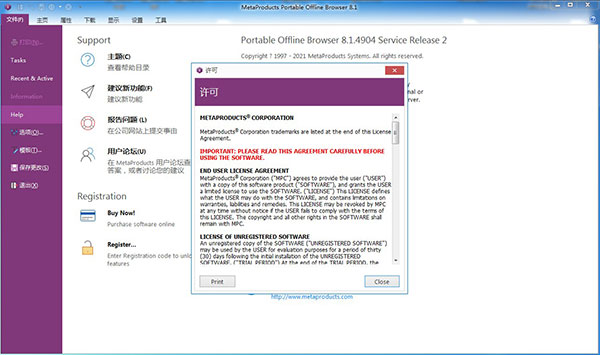
1、为归档网站带来新的无限功能
Portable Offline Browser是业界领先的网站归档和下载应用程序,提供高级下载技术和强大功能。定期自动存档网站。将下载的网站直接复制到硬盘驱动器或其他外部媒体,如闪存驱动器或DVD。以任何格式存档下载的内容:ZIP,CHM,EXE。
2、离线浏览变得便携
针对可移动或云端驱动器进行了优化便携式离线浏览器使任何计算机都像您自己的一样。插入USB闪存驱动器或便携式硬盘驱动器或同步云驱动器后,您就可以像在自己的计算机上一样完全访问便携式离线浏览器设置,项目和下载的文件。当您拔下电源插头时,您的个人数据都不会被遗忘。移动计算机时继续工作,并随身携带所有下载的网站。
3、精确灵活
可以轻松下载批量网站或只需要一些文件。凭借其多样化和灵活的设置,便携式离线浏览器可让您完全控制下载内容和跳过内容。使用Offline Explorer Pro可以实现一切:下载受密码保护的网站,将下载设置为在您需要时自动启动,使用宏来下载不断更新的网站等等。
4、始终保持最新状态,超过19年
超过19年,便携式离线浏览器已经发展到网站捕获的最新技术。自1997年出现以来,我们一直在不断添加新功能和最新技术,以提供持续和一致的更新。
5、捕获社交网站
捕获Facebook,Twitter或Instagram等社交网站和其他互动网站。新的实用向导可让您快速下载自己喜欢的社交媒体网站。
6、基于任务的向导可显着加快您的工作流程
最快,最高效的网站下载器现在首先提供基于任务的向导,因此您可以轻松下载所需的Web内容。使用新的向导开始几乎所有可能需要的下载任务,而无需设置许多属性。
7、帮助中心
通过我们的新帮助中心充分利用便携式离线浏览器功能。
1、在本站下载并解压,双击运行“pobsetup.exe”安装原程序,进入安装向导,点击next
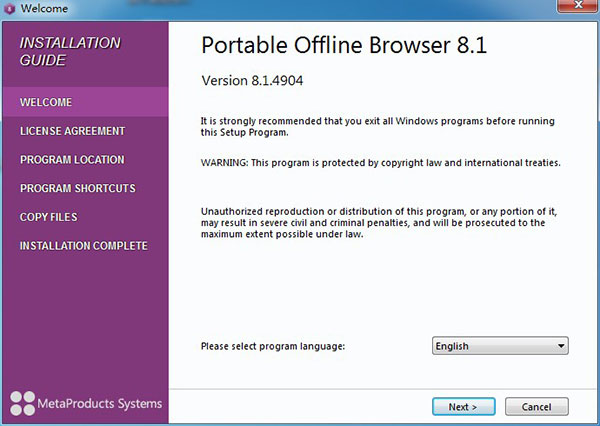
2、勾选我同意许可协议
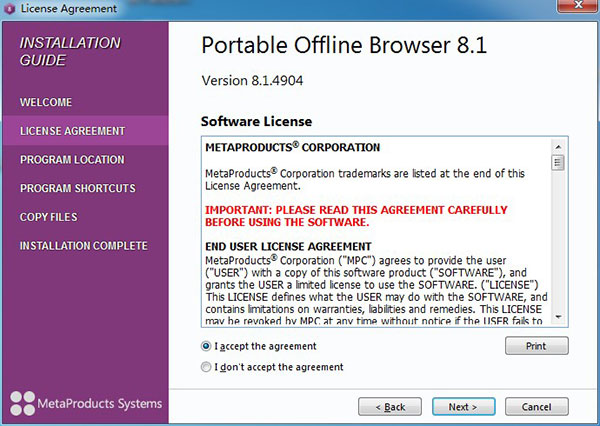
3、选择软件安装目录(可根据自己的需要更改目录)
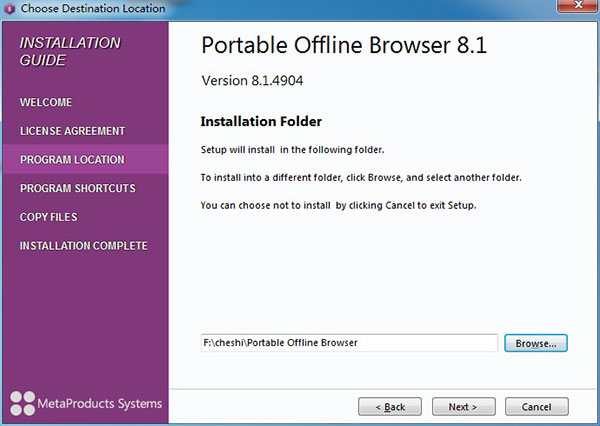
4、添加附加任务,勾选创建桌面快捷方式
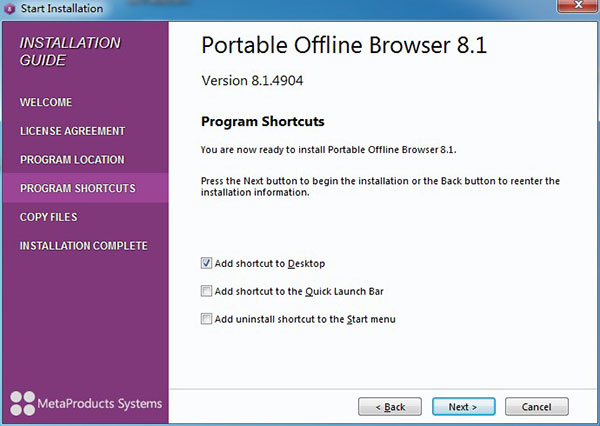
5、软件安装中,请耐心等待
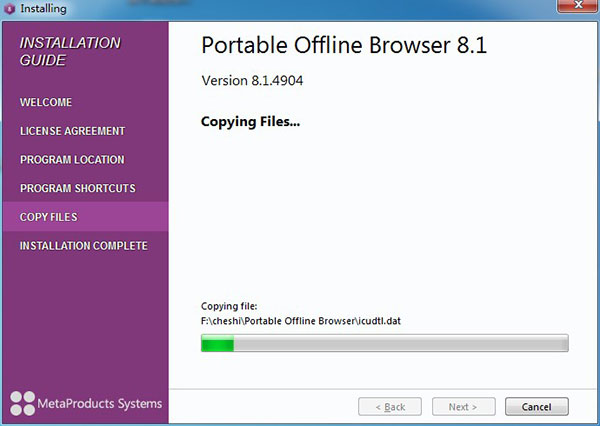
6、软件安装完成,先不要运行软件,退出向导
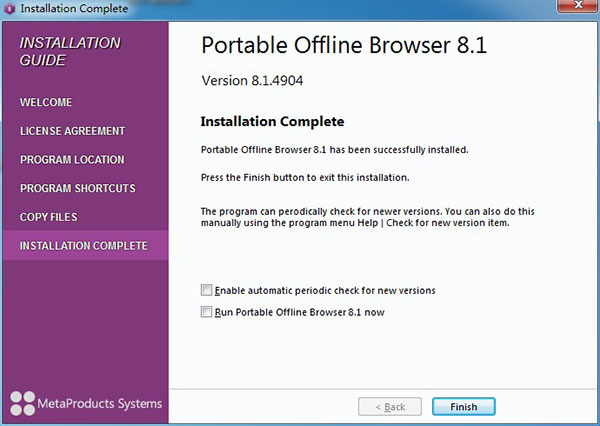
7、选择桌面快捷方式右键-属性-打开文件文件位置,将“Patch.exe”复制至软件安装目录下
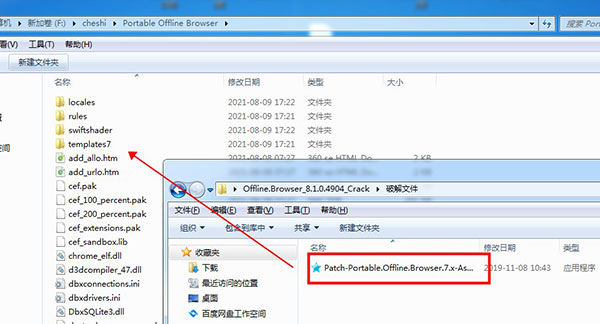
8、双击打开即可破解,点击patch即可破
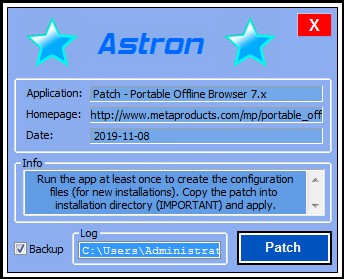
9、运行桌面快捷方式,进入软件,我们可以看到界面为英文,开始设置中文
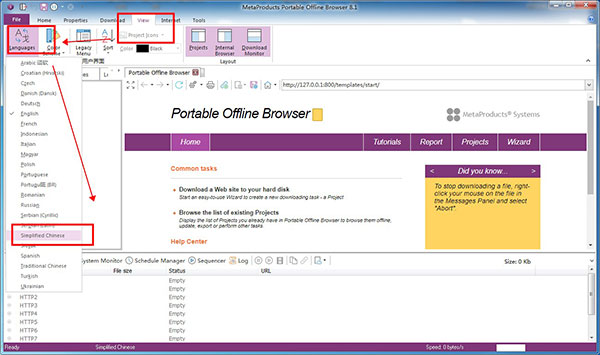
10、选择View->Languages->Simplified Chinese即可
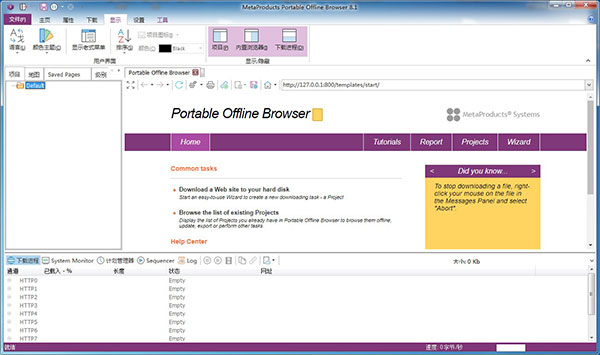
11、至此,软件安装破解完成
开始下载选定的项目 F5
重新开始下载选定的项目 Alt+F5
在“不下载现有文件”模式下开始下载选定的项目。Offline Explorer Pro 会将所有下载的文件添加到项目地图,然后下载所有丢失的文件。 Ctrl+F5
停止下载选定的项目 F8
打开项目统计对话框 Ctrl+Alt+S
浏览下载的项目 F6
编辑下载的文件 F4
在“级别”选项卡下选择多个文件。 Shift+单击,或 Ctrl+单击
打开项目属性对话框 Alt+Enter
导出下载的文件 Ctrl+E
删除选定的项目和为此项目下载的文件 删除
打开“选择地图文件”对话框 Shift+Ctl+S
打开下载文件的 Windows 属性 Alt+Enter
打开项目属性对话框 Alt+Enter
打开项目描述对话框 Ctrl+D
在“项目描述”对话框中粘贴文本 Ctrl+V
复制“项目描述”对话框中突出显示的文本 Ctrl+C
剪切项目描述对话框中突出显示的文本 Ctrl+X
恢复已删除的项目或文件夹 Ctrl+Z
选择项目描述对话框中的整个文本到剪贴板 Ctrl+A
应用模板 Ctrl+Alt+T
展开“项目属性”对话框中的“地址(URL)”字段 F11
列出可以在 Addresses(URLs) 字段中指定的参数 F12
将关键字从文本文件下载到当前选定的关键字列表 Ctrl+L
将所有关键字从包含列表移动到排除列表,或从排除列表移动到 包含列表 Ctrl+M
将起始服务器、目录或文件名添加到选定的关键字列表中 Ctrl+S
复制所有关键字 Ctrl+C
选择列表中的所有关键字 Ctrl+A
取消选择列表中的所有关键字 Ctrl+N
就地编辑关键字 F2
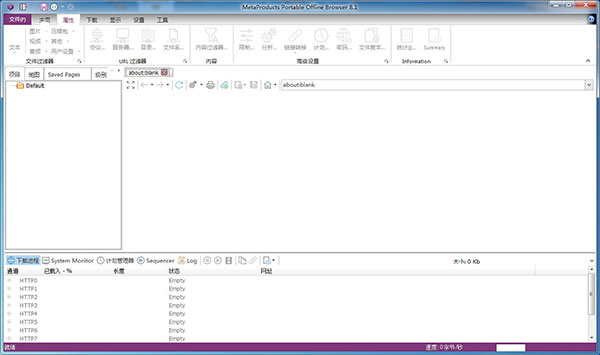
1、在“项目URL”框中,输入要下载的Web内容或站点的起始Web地址(URL)。
该项目名称将自动保存为默认标题的网页,但它可以在任何,无论你在一个新的输入喜欢的时间来改变项目名称。
2、选择下载目录。这是存储下载文件的位置。默认情况下,便携式离线浏览器将所有下载的网站放入以下文件夹:c:下载目录。
要更改“下载”目录,请单击“浏览”并选择“便携式离线浏览器”以保存下载的Web内容的位置。
单击下一步。
3、在“级别限制”框中,选择要下载的级别数。此值确定下载起始URL的深度级别。如果您只需要第一页及其上的图像,请将“级别”限制设置为0.要下载链接到第一页的所有页面,请将“级别”限制设置为1。
单击下一步。
4、选择要从下载中排除的文件类型。如果您需要所有文件类型,请选择“下载链接到起始页面的所有文件”。
如果您决定排除某些类型的文件(图形,视频,音频或存档),请检查要排除的文件,然后选择跳过加载以下文件类型。
带有复选标记的文件类型将被排除,而不包含复选标记的文件将被包括在内。
单击下一步。
5、选择下载位置。
如果只想在起始URL中下载网页,请选择“仅在起始URL中加载”。
如果您不想从链接到起始URL的其他服务器加载,请选择“仅从起始服务器加载”。
如果要从所有链接的站点下载内容,请选择“从任何位置加载”。
如果您需要所有图像,请选择“从任何位置加载图像”。
单击下一步。
6、要开始下载,请选择立即下载新项目。要稍后开始下载,请选择稍后下载项目。
如果需要微调或调整下载设置,请选择“设置高级属性”。
单击下一步。
您创建的项目将添加到便携式离线浏览器屏幕左侧的项目树中。程序开始下载后,您可以在“下载进度”工具栏中查看所有进程。状态栏显示下载的文件数和等待下载的文件数。
下载完成后,下载完成消息将显示在“下载进度”工具栏中屏幕上的通知区域中,您现在可以开始脱机浏览网站。要开始浏览,请在项目树中选择您下载的项目,然后单击功能区上的“浏览”。便携式离线浏览器将在内部浏览器中打开下载的网站。

玖梦直播app官方版90.5MBv1.2.0
下载
幽行玄城无限钻石破解版245.9MBv1.1.001004
下载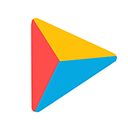
如意影视app完整版9.6 MBv1.6
下载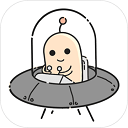
外星娃娃机破解版23.72MBv0.1
下载
小小追书官方正版30MBv1.1.9
下载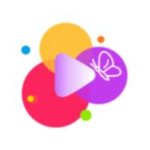
影视剧场29.1MBv0.0.2
下载
扭矩漂移无限金币破解版1.04GBv1.9.8
下载
植物大战僵尸2国际版破解版756MBv9.1.1
下载
自由快递人app32.21MBv1.9.2.3
下载
羞羞动漫app10.75MBv2.5.5
下载
X生存制作与建造破解版145.36MBv1.47
下载
奇游手游加速器114.98Mv3.12.2
下载
畅读书城有声小说免费版14.96MBv3.9.6
下载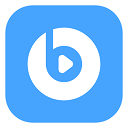
VIP解析工具手机版4.97 MBv3.2
下载
洞娘游戏破解版102MBv1.0
下载